电脑有蓝牙嘛 电脑蓝牙功能怎么查看
更新时间:2024-05-01 12:40:52作者:xiaoliu
现代电脑已经成为人们日常生活中不可或缺的工具,而其中的蓝牙功能更是让人们的使用体验更加便利,对于一部新买的电脑,我们如何去查看它是否具备蓝牙功能呢?实际上检查电脑是否内置了蓝牙功能非常简单,只需通过几个简单的步骤便可轻松查看。接下来我们就一起来了解一下。
具体步骤:
1.这里以WIN7系统为例给大家做讲解
首先在你电脑桌面上找到计算机,鼠标在上面右击。选择管理,进入到计算机管理面板,如下图所示。
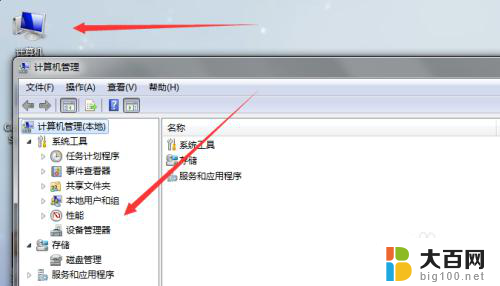
2.进入后在管理面板中找到“设备管理”选项,点击展开设备管理选项卡,在这里即可看到你电脑是否支持蓝牙功能。
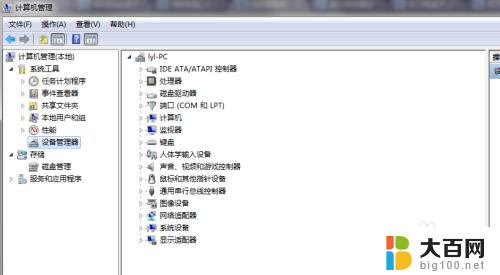
3.如果你的我电脑支持蓝牙功能,在设备管理器里面会显示有一个 Bluetooth设备。就说明你电脑支持蓝牙;如果没有这个选项,说明你的电脑不支持蓝牙功能。
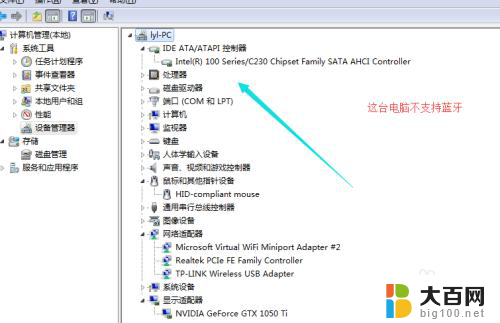
4.如果你的电脑支持蓝牙功能,你可以点击开始菜单,在上面选择控制面板,接着选择硬件和声音,如下图所示:
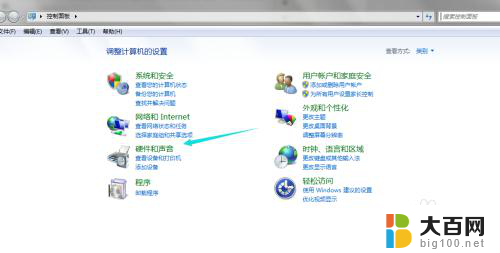
5.进入到这里之后就可以看到你电脑的蓝牙功能和设备了,你可以在这里直接开启蓝牙功能和选择你要链接的蓝牙设备。
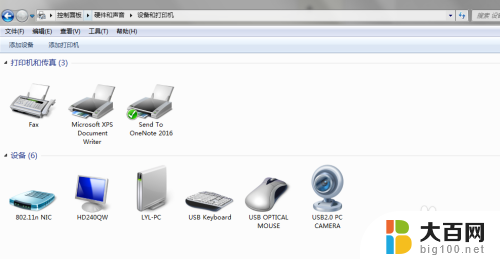
6.蓝牙打开以后,在你电脑右下角统通知栏里面会有一个蓝牙图标,点击这个图标即可快速找到你的蓝牙功能了。

以上就是电脑有蓝牙的全部内容,如果你也遇到同样的情况,可以参照我的方法来解决,希望对大家有所帮助。
电脑有蓝牙嘛 电脑蓝牙功能怎么查看相关教程
- 电脑上有没有蓝牙 怎么查看电脑是否具备蓝牙功能
- 怎么看电脑支持蓝牙 电脑蓝牙功能怎么查看
- 台式电脑有没有蓝牙功能怎么查看 台式电脑有没有蓝牙功能
- 怎么查看笔记本电脑是否有蓝牙 电脑是否支持蓝牙功能怎么查看
- 如何查看电脑是否支持蓝牙适配器 怎样在电脑上查看蓝牙功能是否可用
- 电脑可以下载蓝牙功能吗 如何查看电脑是否带有蓝牙模块
- 联想电脑有蓝牙功能吗 联想笔记本蓝牙驱动下载
- 台式电脑的蓝牙怎么打开 电脑如何打开蓝牙功能
- 如何打开电脑的蓝牙 windows电脑蓝牙功能怎么开启
- 联想电脑怎么打开蓝牙 联想电脑如何打开蓝牙功能
- 苹果进windows系统 Mac 双系统如何使用 Option 键切换
- win开机不显示桌面 电脑开机后黑屏无法显示桌面解决方法
- windows nginx自动启动 Windows环境下Nginx开机自启动实现方法
- winds自动更新关闭 笔记本电脑关闭自动更新方法
- 怎样把windows更新关闭 笔记本电脑如何关闭自动更新
- windows怎么把软件删干净 如何在笔记本上彻底删除软件
电脑教程推荐